Bạn đang xem bài viết Hướng dẫn cách lưu nhạc trên Tik Tok về làm video Tik Tok của mình tại Pgdphurieng.edu.vn bạn có thể truy cập nhanh thông tin cần thiết tại phần mục lục bài viết phía dưới.
Bạn muốn sử dụng nhạc nền Tik Tok cho video ngắn của mình trên mạng xã hội này mà không biết cách làm? Pgdphurieng.edu.vn sẽ hướng dẫn bạn cách lấy nhạc Tik Tok về làm video của mình qua các bước đơn giản đơn giản dưới đây nhé.
Hướng dẫn dưới đây áp dụng cho cả điện thoại Android và iOS (iPhone). Bài viết sử dụng điện thoại Redmi Note 10 5G để minh họa các bước thực hiện.
Thêm nhạc nền vào mục “Yêu thích”
Bước 1 Bạn nhấn vào biểu tượng hình đĩa nhạc ở góc phải màn hình.
Tham khảo thêm: Cách đổi tên ID Tik Tok trên điện thoại, máy tính đơn giản
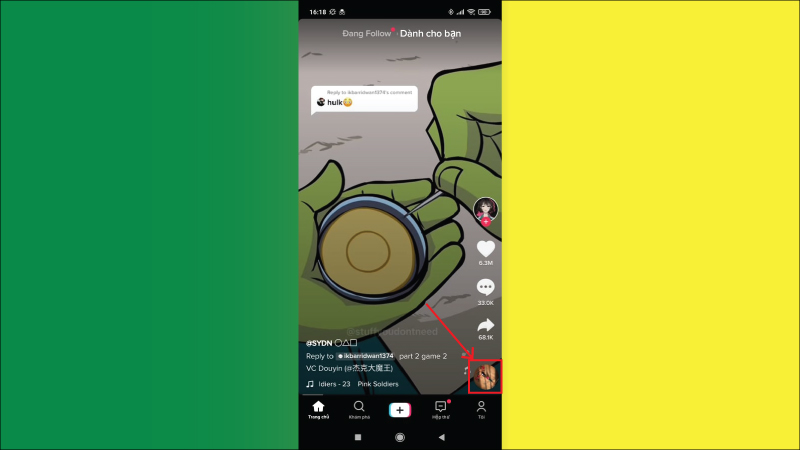 Chọn biểu tượng hình đĩa nhạc ở góc phải màn hình
Chọn biểu tượng hình đĩa nhạc ở góc phải màn hình
Bước 2 Ở màn hình mới, bạn nhấn vào nút “Thêm vào Yêu thích” để lưu âm thanh, hoặc nút “Dùng âm thanh này” để sử dụng âm thanh đó luôn cho video của mình.
Tham khảo thêm: Hướng dẫn cách tải nhạc Tik Tok về làm nhạc chuông điện thoại
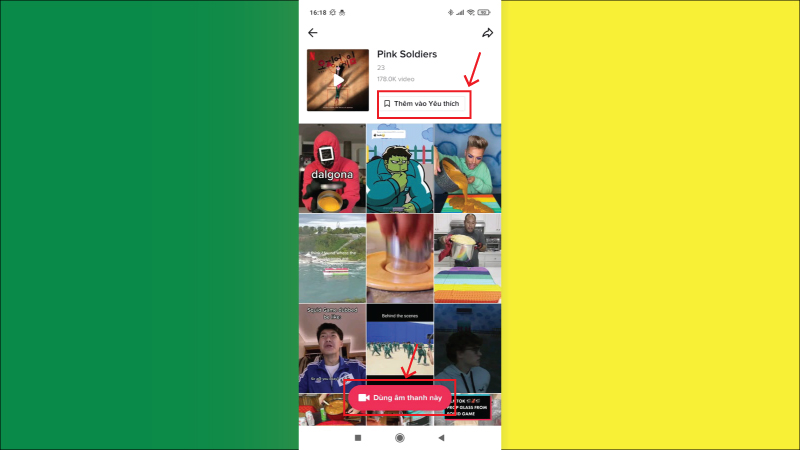 Nhấn vào nút “Thêm vào Yêu thích” để lưu nhạc nền Tik Tok
Nhấn vào nút “Thêm vào Yêu thích” để lưu nhạc nền Tik Tok
Tải video lên Tik Tok
Bước 1 Để thực hiện cách lưu nhạc trên Tik Tok thì bạn cần nhấn vào biểu tượng dấu cộng ở giữa màn hình.
Tham khảo thêm: Tổng hợp 5 kho nhạc Tik Tok không bản quyền
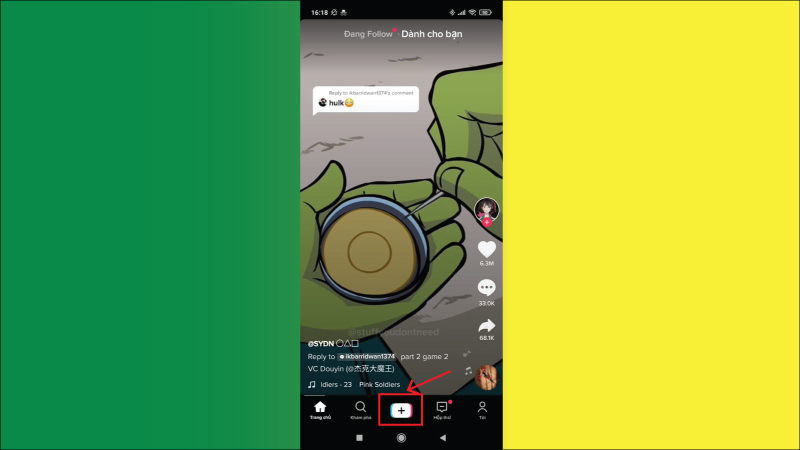 Nhấn biểu tượng dấu cộng ở giữa màn hình
Nhấn biểu tượng dấu cộng ở giữa màn hình
Bước 2 Tại màn hình mới, bạn có thể tải video mình đã quay bằng cách nhấn nút “Tải lên” ở góc phải. Nếu muốn quay video mới, bạn nhấn vào biểu tượng hình tròn màu đỏ ở giữa.
 Chọn 1 trong các biểu tượng trên màn hình để tải video đã có hoặc quay video mới
Chọn 1 trong các biểu tượng trên màn hình để tải video đã có hoặc quay video mới
Ngoài ra, góc dưới màn hình có tùy chọn thời gian video Tik Tok của bạn. Bạn có thể chọn quay video 15 giây, 60 giây hoặc thậm chí là 3 phút.
Bước 3 Sau khi hoàn thành việc chỉnh sửa video Tik Tok, bạn nhấn vào nút “Tiếp” ở góc phải trên cùng của màn hình. Vậy là bạn đã hoàn thành cách lưu nhạc trên Tik Tok rồi đấy.
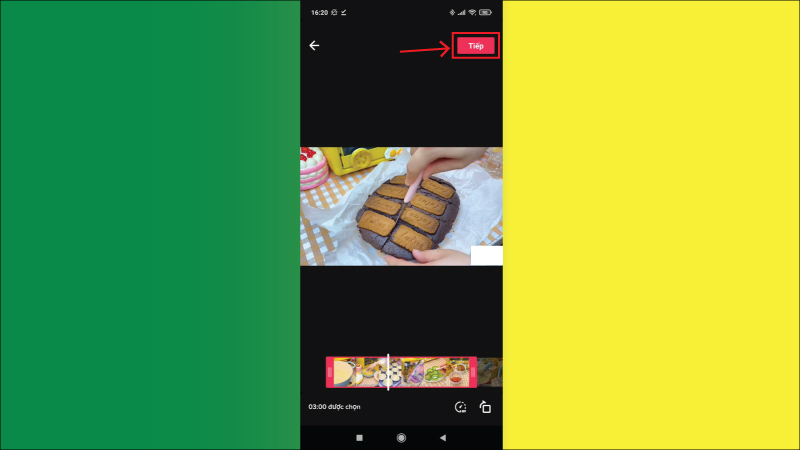 Chọn “Tiếp” để hoàn thành việc chỉnh sửa video
Chọn “Tiếp” để hoàn thành việc chỉnh sửa video
Thêm âm thanh đã lưu vào video Tik Tok
Bước 1 Cách lưu nhạc trên Tik Tok tiếp theo chính là bạn vào “Âm thanh” để thêm phần nhạc nền từ các video đã lưu trên Tik Tok.
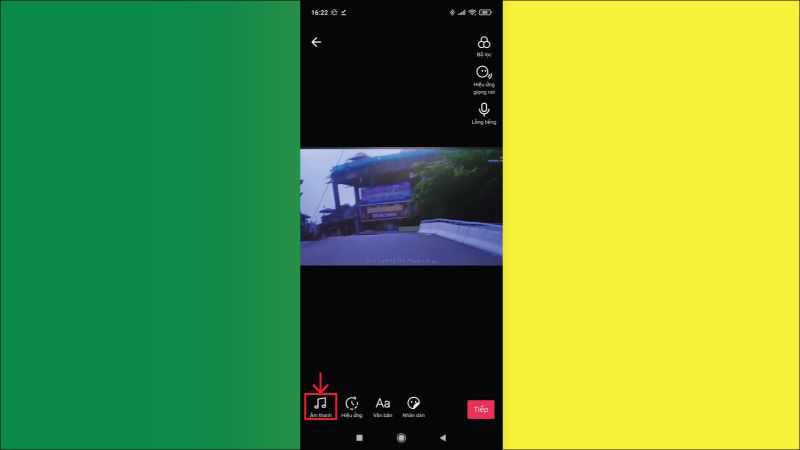 Chọn mục “Âm thanh” để thêm nhạc nền từ các video đã lưu trên Tik Tok
Chọn mục “Âm thanh” để thêm nhạc nền từ các video đã lưu trên Tik Tok
Bước 2 Bạn vào mục “Âm thanh đã lưu“, chọn “Yêu thích” để thêm phần nhạc nền.
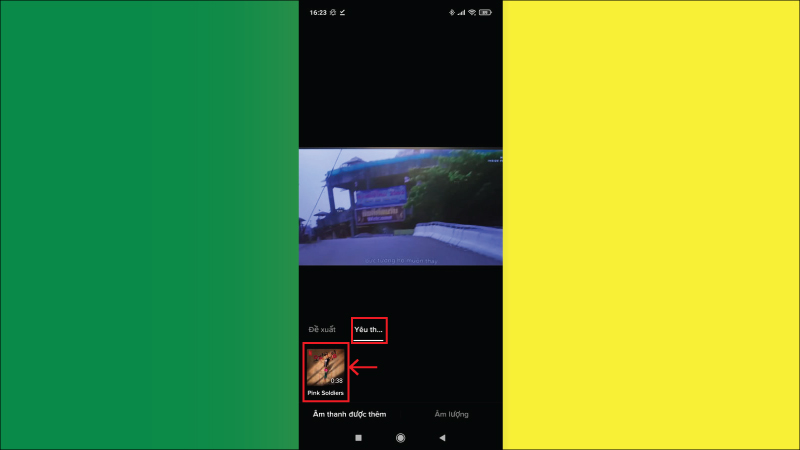 Chọn âm thanh từ các video đã lưu trên Tik Tok ở mục “Yêu thích”
Chọn âm thanh từ các video đã lưu trên Tik Tok ở mục “Yêu thích”
Bước 3 Bạn vào mục “Âm lượng” để căn chỉnh “Âm thanh gốc” (âm thanh có sẵn trong video của bạn) và “Âm thanh được thêm” (phần nhạc nền bạn lưu từ các video trên Tik Tok).
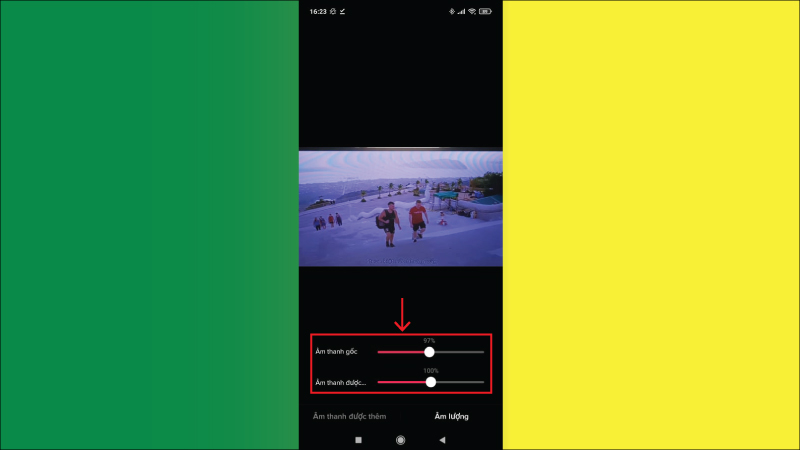 Căn chỉnh âm lượng trong video của bạn
Căn chỉnh âm lượng trong video của bạn
Bước 4 Sau khi hoàn thành việc thêm âm thanh, bạn nhấn “Tiếp” để đăng video lên Tik Tok.
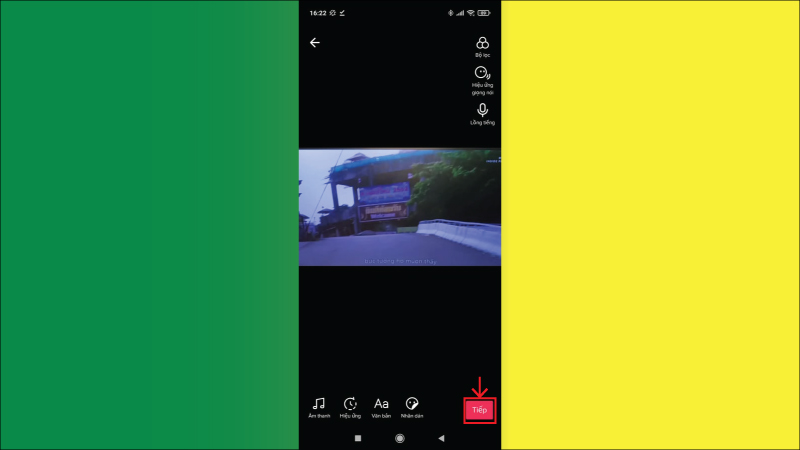 Nhấn “Tiếp” để đăng video lên Tik Tok
Nhấn “Tiếp” để đăng video lên Tik Tok
Đăng video của bạn lên Tik Tok
Sau khi nhấn “Tiếp”, bạn điền mô tả, hashtag, gắn tên bạn bè, chia sẻ video lên các mạng xã hội như Facebook, Messenger, Zalo… và các tùy chỉnh khác.
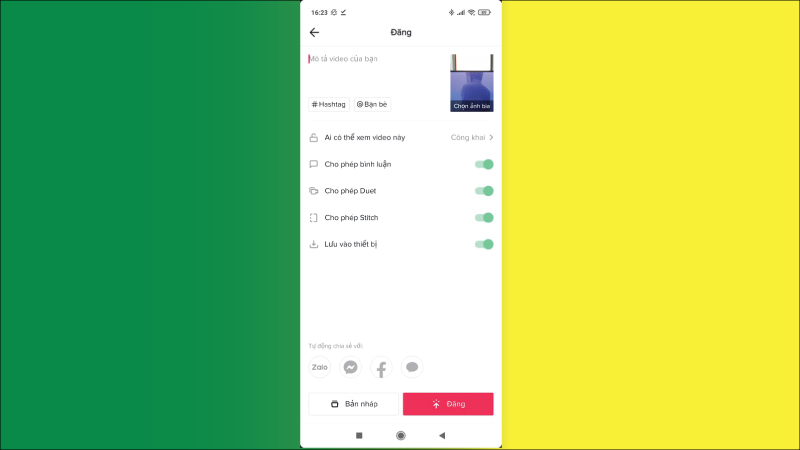 Hoàn thiện việc đăng video của mình lên Tik Tok
Hoàn thiện việc đăng video của mình lên Tik Tok
Hoàn tất bước này, bạn nhấn “Đăng” để hoàn thành việc đăng video của mình lên Tik Tok.
Tham khảo: Cách làm Video Tiktok bắt trend hiệu quả
Bạn cũng có thể dùng một số phần mềm như Cloudconvert, Convertio,.. để chuyển nhạc Tiktok sang MP3 và đăng video của chính bạn nhé.
Vậy là bài viết trên đã hướng dẫn xong cách lưu nhạc trên Tik Tok rồi đấy. Chúc các bạn thực hiện thành công với cách làm trên nhé!
Trên đây là hướng dẫn chi tiết cách lấy nhạc từ video trên Tik Tok về Tik Tok của mình. Hy vọng bạn đã có câu trả lời thỏa đáng cho thắc mắc của mình. Chúc bạn thực hiện thành công.
Pgdphurieng.edu.vn
Cảm ơn bạn đã xem bài viết Hướng dẫn cách lưu nhạc trên Tik Tok về làm video Tik Tok của mình tại Pgdphurieng.edu.vn bạn có thể bình luận, xem thêm các bài viết liên quan ở phía dưới và mong rằng sẽ giúp ích cho bạn những thông tin thú vị.



